如果是Windows 7的老用戶,從M1到Beta,再從RC到RTM,你都在不斷的試用的話,你或許會發現,在使用了xp照片查看器之後,部分用戶的系統速度會變慢。特別是當你用Windows照片查看器查看一些圖片格式的文件時,系統調用過程明顯會有些“遲鈍”。
以上操作造成Windows 7系統被拖慢的原因在於,啟用“使用Windows 7顯示器校准”。
小知識:為什麼啟用“使用Windows 7顯示器校准”會拖慢系統?
使用Windows 7自帶的顏色校正功能會在系統內產生一個ICC配置文件,此後,當用戶浏覽圖片文件時,Windows 7默認的不是調用顯卡自帶的組件,而是去調用產生的ICC配置文件。
小提示:
如果用戶沒有使用過的顏色校正功能,則不會出現ICC配置文件,也就不會出現上述問題。
對此,有論壇用戶給出的解決方法是刪除“X:WindowsSystem32spooldriverscolor”下的“CalibratedDisplayProfile-0.icc”文件。但是這個方法只能暫時解決問題,無法一勞永逸的解決。因為一旦有人在你的計算機上再次使用Windows 7系統自帶的顏色校正功能,該文件將會再次產生。筆者認為,比較好的方法應該是這樣:
進入控制面板,找到並打開“顏色管理”。在打開的“顏色管理”對話框中,切換到“高級”選項卡,然後單擊左下角的“更改系統默認值”。
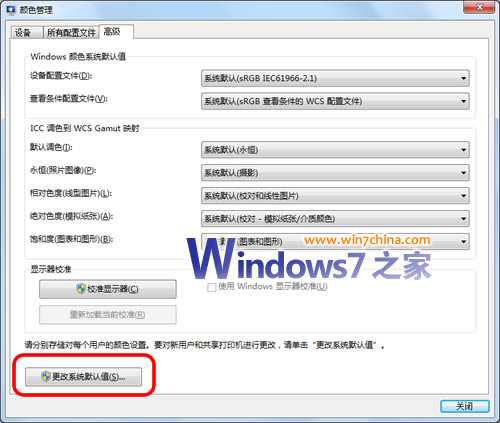
更改系統默認值
隨後,將會再次彈出一個對話框“顏色管理-系統默認值”。在此對話框中同樣切換到“高級”選項,然後取消系統默認勾選的“使用顯示器校准”。
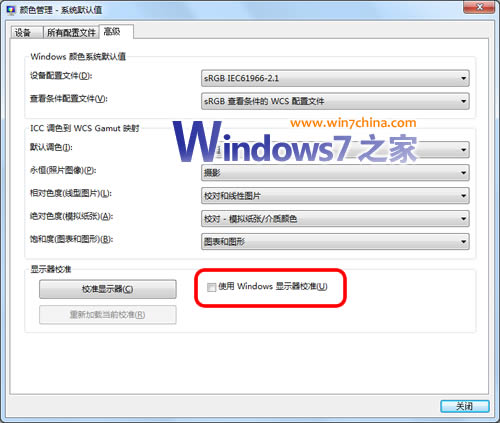
取消系統默認勾選的“使用Windows 顯示器校准”
修改完畢後,保存設置退出。
請注意,在Windows 7正式版發布後的情況來看,目前僅有部分顯卡會與系統默認設置有沖突,也就是說,以上方法並不是對每一位 Windows7用戶都適用。如果你在禁用系統默認啟用的顏色校正後發現圖片顯示異常,請重新啟用後,並手動校正一次。